- Innan du laddar ner AMD-grafikdrivrutinen på Windows 11 måste du kontrollera din GPU: s specifika modell.
- Alternativt kan du ladda ner drivrutinen från Enhetshanteraren.
- Om manuell nedladdning inte är att föredra finns det också ett automatiskt sätt att göra det.
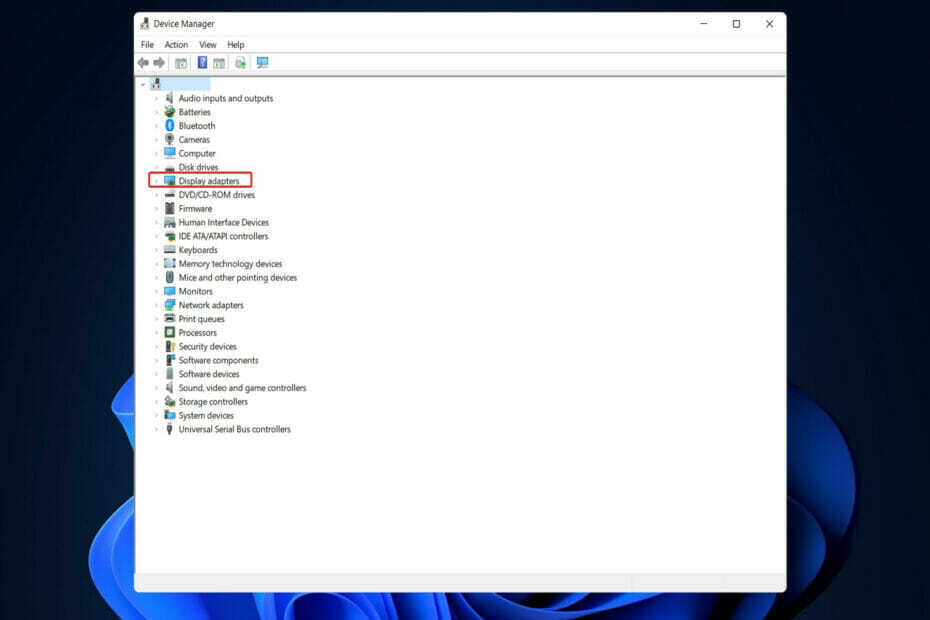
XINSTALLERA GENOM ATT KLICKA PÅ LADDA FILEN
Denna programvara kommer att hålla dina drivrutiner igång och därmed skydda dig från vanliga datorfel och maskinvarufel. Kontrollera alla dina drivrutiner nu i tre enkla steg:
- Ladda ner DriverFix (verifierad nedladdningsfil).
- Klick Starta skanning för att hitta alla problematiska drivrutiner.
- Klick Uppdatera drivrutiner för att få nya versioner och undvika systemfel.
- DriverFix har laddats ner av 0 läsare denna månad.
Grafik visas på din Windows 11-dator med hjälp av en grafikprocessor (GPU) eller ett grafikkort. Således kommer vi idag att se hur man laddar ner en AMD-grafikdrivrutin på Windows 11.
Den inbyggda programvaran Task Manager är det enklaste och mest exakta sättet att avgöra vilket grafikkort som används av din dator, samt hur mycket av dess kraft som används för tillfället.
Följ med eftersom vi först kommer att se vad som händer om du tar bort AMD-programvaran från din PC, och sedan hoppa in i listan över metoder där du kan ladda ner grafikdrivrutinen på din Windows 11 enhet.
Vad händer om jag tar bort AMD-programvara?
AMD Radeon Settings är det primära drivrutinsgränssnittet som låter användaren göra ändringar i grafikdrivrutinens många alternativ. Gränssnittets ikon placeras i systemfältet när drivrutinen har laddats för att ge snabb åtkomst till grafik- och videoprofiler och andra funktioner.
Eftersom AMD Radeon Settings har byggts noggrant för grafikkortet, är det ganska säkert att göra ändringar i inställningarna.
Experttips: Vissa PC-problem är svåra att ta itu med, särskilt när det kommer till skadade arkiv eller saknade Windows-filer. Om du har problem med att åtgärda ett fel kan ditt system vara delvis trasigt. Vi rekommenderar att du installerar Restoro, ett verktyg som skannar din maskin och identifierar vad felet är.
Klicka här för att ladda ner och börja reparera.
Från och med drivrutinen och programvarukomponenterna kommer avinstallationsproceduren att ta bort dem från din dator. Under avinstallationsprocessen kan skärmen bli svart sporadiskt, och detta kan kvarstå i upp till tio minuter totalt.
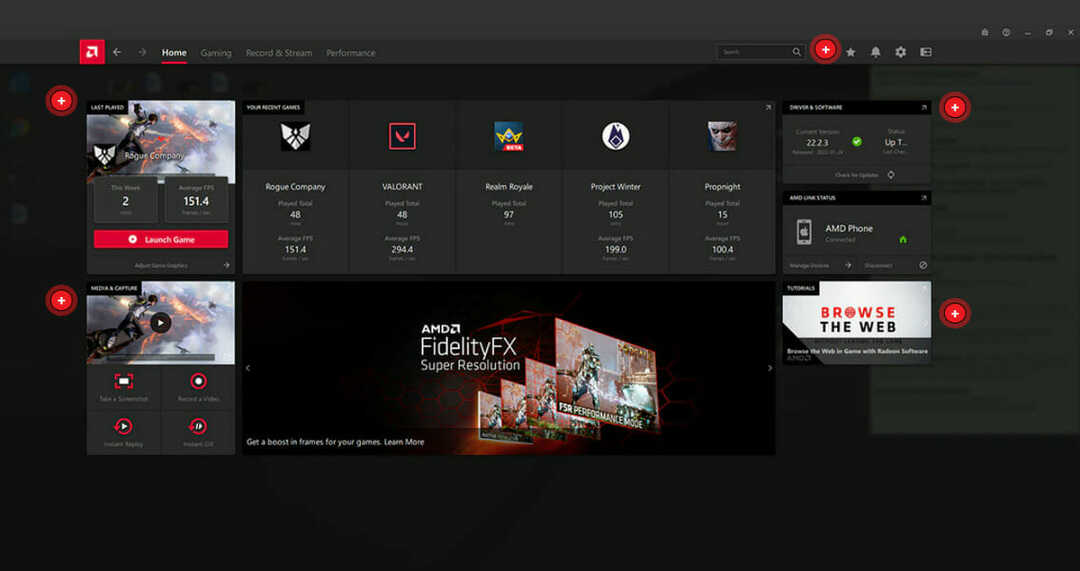
När du avinstallerar AMD Radeon-programvaran förblir enhetsdrivrutinen installerad och tillhörande programvara kommer inte längre att behövas för att ditt system ska fungera korrekt.
Det rekommenderas att du avinstallerar Radeon Software innan du installerar en annan grafikdrivrutin för att undvika filkonflikter som kan göra att installationen av nya drivrutiner misslyckas.
Dessutom RadeonTM Softwares Game Advisor-funktion, som analyserar spelets prestanda i realtid och ger rekommendationer om hur du förbättrar spelupplevelsen genom att justera olika grafikinställningar, kan hjälpa dig att få ut mer av ditt spelande erfarenhet.
Men det är inte nödvändigt och kan också avinstalleras innan du installerar andra drivrutiner för att inte störa och orsaka felkonfigurationer av systemfilen.
Hur kan jag ladda ner AMD-grafikdrivrutinen på Windows 11?
1. Använd Enhetshanteraren
- Först måste du högerklicka på Start ikonen och välj sedan Enhetshanteraren.

- Expandera Grafikkort och högerklicka på AMD-drivrutinen för att välja Uppdatera drivrutinen.

- Klicka på Sök automatiskt efter drivrutiner alternativ.

- Tryck på Välj för uppdaterade drivrutiner på Windows Update alternativ.

- Navigera till Avancerade alternativ följd av Valfria uppdateringar. Här kommer du att se den senaste AMD-grafikdrivrutinen. Markera rutan bredvid och tryck på Ladda ner och installera knapp.
- Windows 11 saktar tydligen ner AMD-processorer med upp till 15 %
- Hur man fixar AMD-drivrutinskrascher i Windows 11
- Hur man uppdaterar grafikdrivrutinerna på en Windows 11-dator
2. Använd AMD: s webbplats
-
Gå till AMD: s hemsida och välj din specifika grafikdrivrutinsmodell och klicka sedan Skicka in.
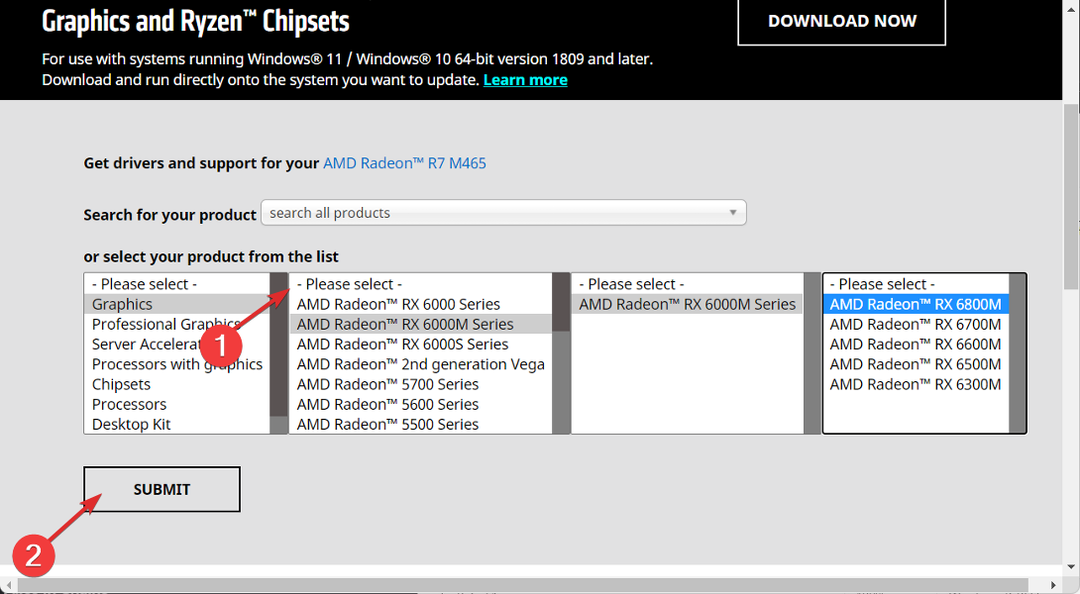
- Du kommer att se Windows-iterationerna tillsammans med AMD-grafikdrivrutinen som behövs för att ladda ner. Klicka bara på Ladda ner och följ sedan stegen på skärmen.
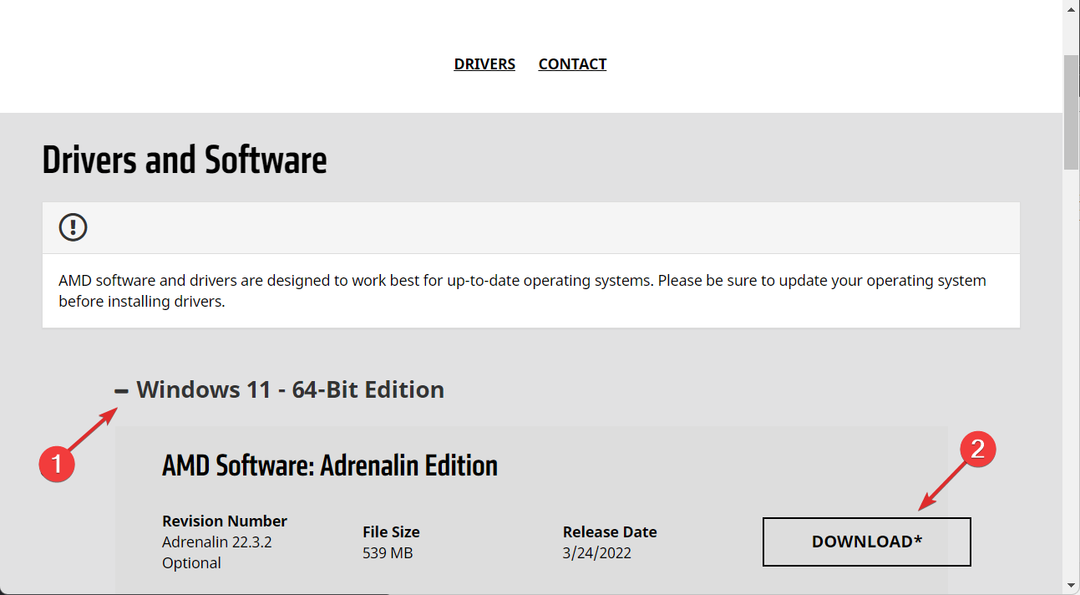
3. Prova ett verktyg från tredje part
Om du inte vill utföra en manuell nedladdning av AMD-grafikdrivrutin och undvika framtida drivrutinsåtgärder, rekommenderar vi att du ta en titt på DriverFix, en lätt mjukvarulösning för dem som inte vill lägga tid på att ta itu med förare.
DriverFix kommer automatiskt att reparera, uppdatera och ladda ner alla saknade drivrutiner från din dator så att du kan fortsätta med dina dagliga aktiviteter utan avbrott.
För att se till att allt går smidigt och undvika alla typer av GPU-drivrutinsfel, se till att använda en komplett drivrutinsuppdateringsassistent som löser dina problem med bara ett par klick, och vi rekommenderar starkt DriverFix. Följ dessa enkla steg för att säkert uppdatera dina drivrutiner:
- Ladda ner och installera DriverFix.
- Starta programvaran.
- Vänta tills DriverFix upptäcker alla dina felaktiga drivrutiner.
- Applikationen kommer nu att visa dig alla drivrutiner som har problem, och du behöver bara välja de du vill fixa.
- Vänta tills appen laddar ner och installerar de senaste drivrutinerna.
- Omstart din dator för att ändringarna ska träda i kraft.

DriverFix
Håll din GPU på topparna av deras prestanda utan att oroa dig för dess drivrutiner.
Besök hemsida
Ansvarsfriskrivning: detta program måste uppgraderas från gratisversionen för att kunna utföra vissa specifika åtgärder.
För ytterligare information om förare, kolla in vår guide om hur du fixar felet med föråldrade drivrutiner på Windows 11.
Var den här artikeln till hjälp för dig? Låt oss veta i kommentarsfältet nedan samt om du har fler metoder i åtanke. Tack för att du läser!
 Har du fortfarande problem?Fixa dem med det här verktyget:
Har du fortfarande problem?Fixa dem med det här verktyget:
- Ladda ner detta PC Repair Tool betygsatt Bra på TrustPilot.com (nedladdningen börjar på denna sida).
- Klick Starta skanning för att hitta Windows-problem som kan orsaka PC-problem.
- Klick Reparera allt för att åtgärda problem med patenterad teknik (Exklusiv rabatt för våra läsare).
Restoro har laddats ner av 0 läsare denna månad.


